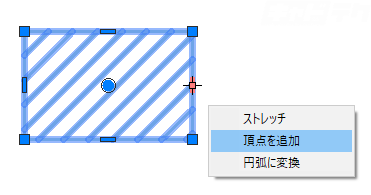作成したハッチングの境界が、何かの理由で閉じた図形ではなくなってしまった場合
または
ハッチングのプロパティで[自動調整]を[いいえ]にしてしまった場合
自動調整が外れ、境界の形状を変更してもハッチングが追随されません。
目次
境界を再作成する
自動調整できるように再度境界を作成します。
(操作方法)
対象のハッチングを選択
↓
[ハッチングエディタ]タブ→[境界]パネル→[境界を再作成]
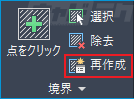
↓
境界オブジェクトのタイプを選択
ポリラインの場合は[P]
↓
Enter
現在のハッチングの形状に合わせて境界が再作成されます。
自動調整が有効になっているので、境界に合わせてハッチングが形状変更されます。
ハッチングを直接グリップ編集する
自動調整の外れたハッチングを選択すると、[端点][中点]などにグリップが表示されます。
グリップを掴んで、ハッチングを直接編集することが可能です。
各グリップ点にカーソルを重ねると、[頂点を追加]などのメニューが表示され、
頂点追加や削除、円弧の変更などが可能です。